Вы когда-нибудь задумывались, почему в десктопном приложении Spotify в меню настроек скрыта функция «Аппаратное ускорение» и что означает эта загадочная опция? Стоит ли вообще её включать?
Что делает аппаратное ускорение в Spotify?
Аппаратное ускорение – это настройка, которая позволяет программе использовать аппаратное обеспечение компьютера, например, графический процессор, для более эффективного выполнения функций и процессов. По сути, это разгрузка работы, которая в противном случае была бы возложена на CPU и само программное обеспечение, на нераспределённую вычислительную мощность других компонентов компьютера.
Если вы используете настольную версию Spotify для macOS или Windows, аппаратное ускорение – это настройка, которая переводит приложение из режима «общей обработки» (когда оно выполняет задачи, используя только программное обеспечение и сам процессор), в режим максимального использования отдельного железа на вашем компьютере. Spotify распределяет конкретные задачи на основе того, какие из них, по его мнению, выполнят задачу наиболее эффективно.
Настольная версия Spotify – это, по сути, пользовательское веб-приложение, использующее Chromium Embedded Framework. Это означает, что для загрузки веб-контентов оно использует те же функции, что и браузер Google Chrome. Поэтому многие преимущества и потенциальные недостатки аппаратного ускорения Chrome также применимы к настольным приложениям на базе CEF, таким как Spotify и Discord.
Изменит ли аппаратное ускорение качество звука?
Краткий ответ – нет. Включение аппаратного ускорения не влияет на качество звука или само воспроизведение. Выгруженные процессы включают такие вещи, как переключение вкладок, загрузка обложки альбома, воспроизведение последующих треков и отображение текстов песен. Единственными параметрами, влияющими на фактическое воспроизведение, являются качество потоковой передачи и качество загрузки, которые вы можете изменять в зависимости от желаемого битрейта и скорости интернета.
Тем не менее, это приложение делает ещё несколько вещей, которые могут улучшить ваш пользовательский опыт. Во-первых, поскольку вы разгружаете вычислительную мощность CPU, выделенную для Spotify, это позволяет вам запускать приложение одновременно с другими ресурсоёмкими задачами. Такие приложения для потокового воспроизведения музыки, как Spotify, обычно работают одновременно с другими программами. Если вы делаете что-то особенно требовательное к процессору, например, редактируете фотографии или работаете с огромными электронными таблицами, то ваш компьютер будет благодарен за дополнительную разгрузку процессора.
Это особенно актуально, если вы используете современное устройство с дискретной видеокартой. Графические процессоры обычно не используются в полной мере, когда вы не играете или не занимаетесь видеомонтажом.
Как включить аппаратное ускорение в Windows
Включение и отключение аппаратного ускорения – довольно простой процесс. В настольном приложении Spotify нажмите на значок с тремя точками в левом верхнем углу экрана и перейдите в меню «Правка» > «Настройки...»
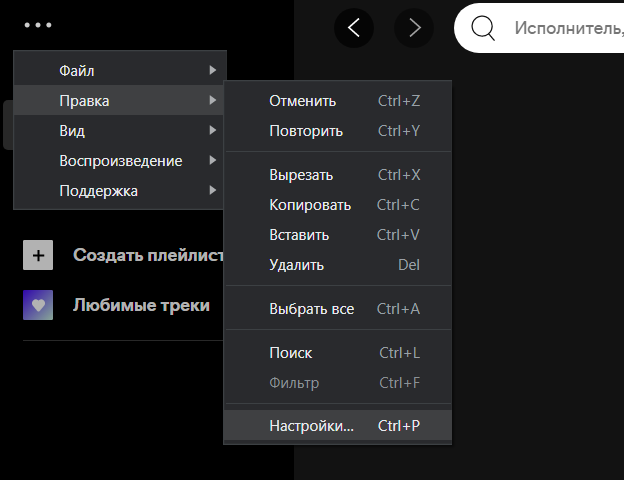
Далее прокрутите страницу вниз и нажмите на кнопку меню расширения с надписью «Показать расширенные настройки».
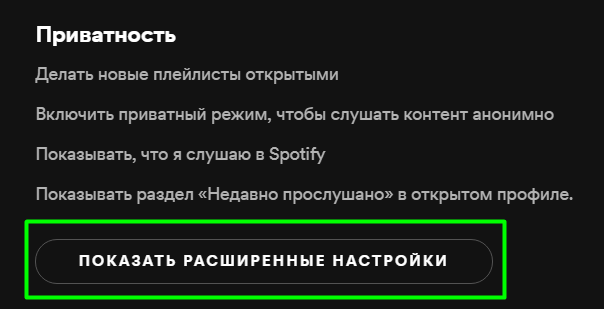
Снова прокрутите вниз. «Включить аппаратное ускорение» будет предпоследней опцией. Нажмите на кнопку переключения, чтобы изменить настройку.

Как включить аппаратное ускорение на macOS
Если вы используете macOS, то процесс будет намного быстрее. Нажмите «Spotify» в строке меню и выберите «Аппаратное ускорение», чтобы включить или выключить настройку.
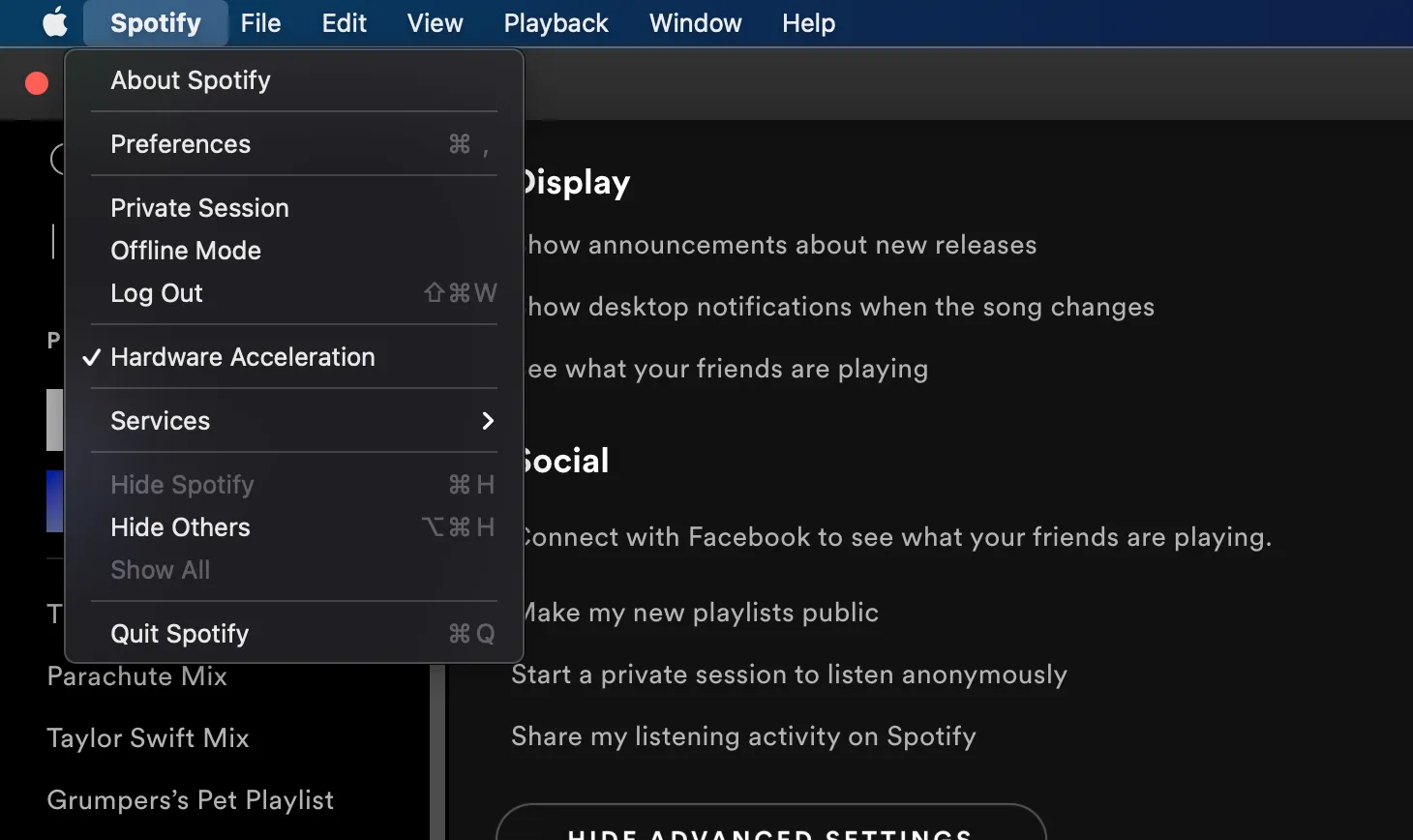
Стоит ли держать его включенным?
Это зависит от ситуации. Если вы просто держите приложение открытым при выполнении повседневных задач и у вас есть достойный выделенный графический процессор, то его следует держать включенным. Это хороший способ управления нагрузкой на компьютер, особенно если вы работаете в многозадачном режиме.
Однако есть некоторые моменты, которых следует опасаться. Если вы используете Spotify на старом оборудовании с недостаточно мощными графическими процессорами, то лучше не включать эту функцию. Было много сообщений о том, что аппаратное ускорение нарушает воспроизведение и стабильность на старых компьютерах, вероятно, из-за того, что Spotify пытается распределить определённые задачи на GPU. Отключение аппаратного ускорения может сделать Spotify немного более медленным, но, вероятно, более стабильным.
Другая причина отключить аппаратное ускорение - если вы используете приложение, которое сильно зависит от использования видеокарты. Самый распространённый пример – современные 3D-игры, в которых в режиме реального времени создаются обширные окружения и сложные световые эффекты. Если вы используете Spotify с включенным аппаратным ускорением, ваш игровой процесс может значительно потерять частоте кадров. Также следует отключать эту опцию при рендере видео или экспорте файлов в Adobe Premiere.
Ещё по теме:
- Apple выпустила трейлер сериала «Дикинсон» с участием Лавинии
- Глава отдела дизайна Tesla сказал, что от Apple больше «нечего ожидать»
- Разработчики Atomic Heart выпустили новый трейлер — релиз состоится в «…бре» 2022 года








